HO VOLUTO METTERE SU QUESTO MIO BLOG,ANCHE UN PICCOLO TUTORIAL DELLA VERSIONE 5 DI REGISTAX,DA PREMETTERE CHE,QUELLO CHE DESCRIVO QUI,E SOLO UNA PICCOLA PARTE DELLA FUNZIONALITA’ EFFETIVA DI QUESTO PROGRAMMA.
SU MOLTISSIME COSE SONO UGUALI ALLA VERSIONE 4,L’UNICA DIFFERENZA E CHE NELLA VERSIONE 5, TUTTI I BOX PER LE IMPOSTAZIONI DEI VARI SETTAGGI,NON LI ABBIAMO PIU’ IN ALTO MA A DESTRA IN UN FORMATO A TENDINA.
INANZI TUTTO,LA COSA PRINCIPALE E QUELLO DI PARTIRE CON UN FILMATO DI RIPRESA ABBASTANZA BUONO,PERCHE’ UN PROGRAMMA DI ELABORAZIONE PUO’, SI DARE UNA MANO,MA NON PUO’ FARE MIRACOLI.
IL TIPO DI ELABORAZIONE CHE SPIEGO IN QUESTO TUTORIAL, SI PUO’ FARE,ANCHE SUBITO DOPO AVER RIPRESO UN FILMATO PLANETARIO,OPPURE DURANTE UNA SERATA ASTRONOMICA,ANCHE PER RENDERSI CONTO SE LA SERATA E BUONA OPPURE NO.
IL TEMPO PER QUESTO PROCEDIMENTO DI ELABORAZIONE SI AGGIRA INTORNO AI TRE QUATTRO MINUTI, ANCHE MENO.(DIPENDE ANCHE DAL TIPO’ DI COMPUTER,E DA QUANDI FRAME REGISTAX DEVE ELABORARE,PER ESEMPIO SE DEVE ELABORARE 1300 FRAME CI VOGLIONO DAI 6 MINUTI A 8 MINUTI).
IMPORTANTE,DOVETE CLICCARE SU OGNI FOTO PER AVERE UN IMMAGINE INGRANDITA DEI VARI PROCEDIMENTI.
NON DIMENTICATELO.
INIZIAMO CON L’APRIRE IL PROGRAMMA REGISTAX:
DOPO APERTO VI COMPARE QUESTA FINESTRA.
COME POTETE VEDERE, ALLA SINISTRA C’E’ IL BOX DI ALLINEAMENTO,DOVE HO SCELTO 256, OTTIMO PER GIOVE E SATURNO E LA LUNA,
INVECE PER VENERE E MARTE,CONVIENE USARE UN BOX PIU’ PICCOLO COME 128.
ORA NELLA BARRA IN ALTO, (SE SI E RIPRESO UN FILMATO A COLORI) SI SPUNTA COLOR, A DESTRA INVECE SI SCELGONO SIA REGISTRATION GRAPH,CHE FFT GRAPH.PER QUANDO RIGUARDA IL RESTO PUO’ RIMANERE COSI’.
DOPO AVER FATTO QUESTE MODIFICHE, VI TROVERETE IN UNA SITUAZIONE DEL GENERE:
QUI GIA POSSIAMO SAPERE MOLTE COSE.
L’ANDAMENTO DEL GRAFICO NELLA FINESTRA (REGISTRATIONGRAPH),FA VEDERE L’ANDAMENTO DEI MIGLIORI FRAME,SCELTI DA REGISTAX
IN BASE AL PRIMO FRAME CHE ABBIAMO SCELTO NOI ALL’INIZIO.
NELLA BARRA IN BASSO,SI VEDE ANCHE CHE IL CURSORE E POSIZIONATO SUL FRAME NUMERO 1350(VEDI FOTO SOPRA),A PARTIRE DA QUI TUTTI I FRAME CHE SI TROVANO A SINISTRA DEL CURSORE SONO I MIGLIORI,TUTTI QUELLI A DESTRA I PEGGIORI.
SOTTO QUESTA BARRA SEMPRE AL CENTRO C’E’ LA SCRITTA (STACKSIZE 1350/1351) LOW QUALITY 86,3%, SIGNIFICA CHE TRA TUTTI
I 1351 FRAME,SONO STATI SELEZIONATI SOLAMENTE I MIGLIORI 1350,E CHE LA QUALITA E DEL 86%.
GIUNTI FINO A QUI,SI PUO’ DECIDERE SE SI VUOLE ELABORARE TUTTI I 1350 FRAME OPPURE SELEZIONARLI ANCORA,SPOSTANDO IL
CURSORE GIALLO A SINISTA.
COME POTETE VEDERE NELLA FOTO SOTTO,HO SCELTO DI ELABORARE SOLAMENTE 1100 FRAME.
IL RISULTATO DELL’ULTERIORE SELEZIONE,OLTRE AD AVER DIMINUITO I FRAME DA ELABORARE,HO OTTENUTO ANCHE UN MIGLIORAMENTO
DELLA QUALITA’,INFATTI SE LEGGETE IN BASSO AL CENTRO (GUARDATE LA FOTO DI SOPRA), SU LOW QUALITY NON E’ PIU’ IL 86,3% MA E AUMENTATO AL 89,7%,UN BUONISSIMO RISULTATO.
ADESSO DOVETE CLICCARE SU LIMIT IN ALTO A SINISTRA E REGISTAX VI PORTERA SULLA SEGUENTE FINESTRA:
QUI,SIAMO GIUNTI ALLA FASE CENTRALE PROPRIO DELL’ELABORAZIONE,DOBBIAMO SOLAMENTE IMPOSTARE SULLA PARTE SINISTRA I VARI
SETAGGIO,(PRENDENDO L’ESEMPIO DELLA FOTO SOPRA,POTETE VEDERE A SINISTRA I SETTAGGI CHE HO IMPOSTATO, USATE GLI STESSI VALORI).
DOPO AVER IMPOSTATO QUESTI VALORI,CLICCATE IN ALTO A SINISTRA SU OPTIMIZE & STACK,VI COMPARIRA LA FINESTRA SEGUENTE:
QUI REGISTAX HA INIZIATO A FARE L’OTTIMIZZAZIONE DEI 1100 FRAME,POSSIAMO VEDERE IL PROCESSO GUARDANDO LE DUE IMMAGINI
SULLO SCHERMO , L’IMMAGINE DI DESTRA CON SCRITTO REFERENCE,E QUELLA DI RIFERIMENTO,INVECE L’ALTRA CON SCRITTO CURRENT,E L’IMMANGINE CHE STA ELBABORANDO.
ABBIAMO ANCHE LA POSSIBILITA’ DI SEGUIRE L’ANDAMENTO DEL PROCESSO IN PERCENTUALE,VEDENDO LA BARRA SOTTO A SINISTRA,
SOPRA START.(NEL ESEMPIO,DELLA FOTO DI SOPRA SI TROVA AL 8%).
QUANDO FINISCE LA FASA DI OTTIMIZZAZIONE,REGISTAX INIZIA SUBITO LA FASE DI STACK,COME SI PUO’ VEDERE NELLA FOTO SEGUENTE:
QUI SI TROVA GIA AL 86% DELL’ELABORAZIONE.
DOPO AVER FINITO QUESTO PASSAGIO,REGISTAX VI PORTA DIRETTAMENTE ALLA FASE SUCCESSIVA(L’ELABORAZIONE CON I WAVELET)
COME SI PUO’ VEDERE NELLA FOTO SOTTO:
IN QUESTO RIQUADRO,A DESTRA TROVIAMO I COMANDI DEI LIVELLI,NE SONO SEI,I PRIMI DUE EVIDENZIANO O SOPPRIMONO I DETTAGLI
PIU’ FINI (COME I PIXEL RUMOROSI),MENTRE AGENDO SUI LIVELLI 5 E 6 SI EVIDENZIANO O SOPPRIMONO I DETTAGLI MOLTO PIU’ GRANDI.
UN MIO CONSIGLO,COME FACCIO SEMPRE IO,E QUELLO DI INIZIARE A SPOSTARE IL LIVELLO 3 O 4 PER VEDERE QUALI DETTAGLI SI INIZIANO A VEDERE,MA QUESTO E SOLO UN SUGGERIMENTO.
SECONDO IL TIPO DI RIPRESA ED ELABORAZIONE,SI DEVONO USARE I LIVELLI GIUSTI,FINO AD OTTENERE UN IMMAGINE BUONA,RIPRENDENDO L’ESEMPIO DIMOSTRATIVO,COME SI PUO’ VEDERE NELLA FOTO SEGUENTE,HO SPOSTATO SOLAMENTE TRE LIVELLI:
IL LIVELLO 1 PORTANDOLO A 20,8,IL LIVELLO 3 PORTANDOLO A 80,4,E IL LIVELLO 6 PORTANDOLO A 14,0.(COME SI PUO’ GIA NOTARE,
GIOVE E PIENO DI PARTICOLARI).
LA FASE SUCCESSIVA A QUESTO PUNTO E QUELLO DI ANDARE AD APRIRE LA FINESTRA DEL GAMMA,SI TROVA NELLA PARTE DESTRA
IN ALTO,NELLA TENDINA FUNCTIONS,IN MEZZO A HISTOGRAM E COLOUR MIXING,CLICCATECI SU,SI APRIRA QUESTA FINESTRA:
QUESTO FILTRO, A PRIMA VISTA, SEMBRA CHE AUMENTANDOLO, L’IMMAGINE DIVENTA PIU’ LUMINOSA,INVECE DIMINUENDOLO DIVENTA PIU’ SCURA.
IN REALTA’ LA FUNZIONE GAMMA AGISCE IN MANIERA MOLTO PIU’ SOTTILE,PER ESEMPIO SE PROVATE A UTILIZZARE LA FUNZIONE GAMMA
DI UN QUALUNQUE SOFTWARE PER L’IMAGE-PROCESSING COME PHOTOSHOP,NOTERETE CHE LE PARTI DELL’IMMAGINE PIU’ LUMINOSE E PIU’ SCURE RESTANO INALTERATE,MENTRE LA LUMINOSITA’ DELLE ZONE INTERMEDIE VARIA NOTEVOLMENTE.
UN ALTRO GRANDE VANTAGGIO DELLA RIDUZIONE DEL GAMMA (COMBINATA CON UN MASCHERA SFOCATA O UN TRATTAMENTO WAVELET)
STA NEL FATTO CHE SI PUO’ OTTENERE IL MASSIMO CONTRASTO SUI DETTAGLI FINI SENZA CHE IL BORDO PLANETARIO VENCA CANCELLATO O L’EQUATORE PLANETARIO VENGA SOVRAESPOSTO.
(PER FAR CAPIRE MEGLIO LA FUNZIONE DEL GAMMA, HO MESSO QUI SOTTO DUE FOTO CON DIFFERENTI INPOSTAZIONI)
QUESTA PRIMA FOTO SOTTO E LA BASE DI PARTENZA,SENZA NESSUNA MODIFICA.
NATURALMENTE IL GAMMA DELLA FOTO SOPRA E STATO SPOSTATO ESAGERATAMENTE,MA SE CONFRONTATE LE DUE IMMAGINI,NOTERETE CHE SENZA USARE IL GAMMA L’IMMAGINE E SI PIU’ LUMINOSA MA LE BANDE SONO MENO CONTRASTATE,IN CONFRONTO ALL’IMMAGINE
CON L’USO DEL GAMMA,(SI E’ PIU’ SCURO,MA SIA LE BANDE CHE LA MACCHIA ROSSA E PIU’ EVIDENTE),NATURALMENTE PER
FARVI CAPIRE LA FUNZIONALITA’ DEL GAMMA HO VOLUTO ESAGERATAMENTE AUMENTARLO,MA SI DEVE SEMPRE TROVARE UN BUON COMPROMESSO, ANCHE USANDO QUESTO FILTRO.
DOPO AVER SETTATO ANCHE IL GAMMA,DOBBIAMO ANDARE A CLICCARE SU DO ALL (QUESTO E’ IMPORTANTE,NO DIMENTICARVI MAI DI FARLO COME SI VEDE IN QUESTA FOTO (COLORATO IN GIALLO).
ORA DOBBIAMO ANDARE A CLICCARE SU FINAL IN ALTO AL CENTRO,UN PO’ SPOSTATO A SINISTRA.
COME SI VEDE NELLA FOTO CHE SEGUE E DI COLORE BLU.
QUI LA FUNZIONE CHE PIU’ CI INTERESSA E LA POSSIBILITA’ DI POTER RUOTARE L’IMMAGINE,PER FARE CIO’ REGISTAX CI DA DUE
POSSIBILITA’,SE VEDETE A DESTRA UN PO’ IN ALTO C’E’ UN CERCHIO COL TRIANGOLO ROSSO,QUESTO E LA PRIMA SCELTA,
PERO’ PER SPOSTAMENTI PICCOLI QUESTO SISTEMA E UN PO’ DIFFICILE,PER CUI UN ALTRO SISTEMA E IL SEGUENTE,SOPRA IL CERCHIO
CI SONO DUE CURSORI UNO A DESTRA E UNO A SINISTRA,CLICCANDO SULLE FRECCE DI OGNI CURSORE SI HA UNO SPOSTAMENTO PICCOLO,QUESTO E MOLTO UTILE PER I MICRO SPOSTAMENTI.
COME ESEMPIO SI PUO’ VEDERE NELLA FOTO SOTTO DOVE HO USATO SOLAMENTE IL CURSORE DI SINISTRA,PORTANDOLO DA 0 (IMPOSTAZIONE INIZIALE) A 9.
A QUESTO PUNTO ABBIAMO FINITO LA NOSTRA ELABORAZIONE,E NO CI RESTA CHE SALVARE IL TUTTO,ANDANDO A CLICCARE SU SAVE
IMAGE IN BASSO A SINISTRA,SOPRA START,COME DIMOSTRA LA FOTO SEGUENTE.
IL MIO CONSIGLIO E QUELLO DI SALVARE IL TUTTO IN TIFF A 16 BIT RGB,POI SI PUO’ SEMPRE MODIFICARLO,SALVANDOLO IN ALTRI FORMATI.
PER CONCLUDERE DEVO DIRE CHE TUTTE LE IMPOSTAZIONI CHE HO ELENCATO SU QUESTO TUTORIAL E DA PRENDERE COME BASE DI PARTENZA,NATURALMENTE COME HO GIA DETTO ALL’INIZIO,QUESTO SISTEMA DI ELABORAZIONE VELOCE LO USO PROPRIO DOPO AVER RIPRESO UN FILMATO,DURANTE UNA SERATA ASTRONOMICA.
POI’ CON CALMA E CON PIU’ TEMPO LIBERO,SI POSSONO VALUTARE MEGLIO TUTTE LE ALTRE IMPOSTAZIONI.
SPERO CHE QUESTO TUTORIAL SIA STATO UTILE A MOLTI DI VOI,E PER CONCLUDERE,POSTO QUI SOTTO UN ESEMPIO, DOVE C’E’ UN IMMAGINE DI GIOVE INIZIALE,PRIMA DELL’ELABORAZIONE,A SINISTRA,E FINALE DOPO L’ELABORAZIONE CON LA PROCEDURA SPIEGATA IN QUESTO TUTORIAL A DESTRA.
(P. S. SE QUALCUNO HA DELLE DIFFICOLTA NEL VEDERE LE FOTO,PUO’ DIRMELO CORTESEMENTE SCRIVENDOMI A QUESTA E-MAIL,DOVE POTETE RICHIEDERMI ANCHE UNA COPIA DI QUESTO TUTORIAL IN FORMATO ZIP O PDF LASCIANDOMI UNA VOSTRA E-MAIL,PER LA SPEDIZIONE. (GIULIOBAS@TIN.IT).
AGGIORNAMENTO SU ALTRE OPZIONI DI REGISTAX VERSIONE 5.
(FINALMENTE HO MESSO ANCHE QUESTI AGGIORNAMENTI IN FORMATO PDF,SE QUALCUNO LO VUOLE,BASTA CHE MI MANDA UN E-MAIL A QUESTO INDIRIZZO GIULIOBAS@TIN.IT E VE LO MANDO COME ALLEGATO).
QUESTA OPZIONE MOLTO IMPORTANTE, LO SCOPERTO DA POCO,SAREBBE UN PASSO DA FARE,PRIMA CHE SI CLICCA SU ALING,PER FARGLI FARE L’ALLINEAMENTO DEI FRAME. SAREBBE QUELLO DI CLICCARE SU SCAN FRAME (VEDI FOTO SOTTO CERCHIATO DI BIANCO).
QUESTA OPZIONE FA FARE A REGISTAX UNA SCANSIONE DI TUTTI I FRAME (NATURALMENTE PARTENDO SEMPRE DAL MIGLIOR FRAME CHE ABBIAMO SELEZIONATO ALL’INIZIO),E ALLA FINE DELLA SCANSIONE LI METTE IN ORDINE DAL MIGLIOR FRAME AL PEGGIORE, A QUESTO PUNTO PROSEGUITE SEGUENDO IL TUTORIAL NEL PUNTO DOVE DICE DI CLICCARE SU ALING, E PROSEGUIRE FINO IN FONDO.
HO LETTO SU ALCUNI FORUM CHE REGISTAX NON SUPPORTAVA FILE DA 2 GB O MAGGIORI IN QUESTA VERSIONE LA SITUAZIONE E’ STATA AGGIORNATA,PER CUI SI PUO’ USARE FILE DA 2 GB O MAGGIORE,BASTA SELEZIONARE NEL RIQUADRO IN ALTO A DESTRA (DOVE C’E’ SCRITTO USE EXTENDED MODE), AVI >2 GB,COME ESEMPIO VEDETE LA FOTO CHE POSTO QUI SOTTO DOVE LO EVIDENZIATO CON UN CERCHIO.
UN ALTRA OPZIONE INTERESSANTE, CHE SI PUO’ USARE ALLA FINE DEL PROCESSO DI ALLINEAMENTO ,STACK E OPTIMIZE,QUANDO CI TROVIAMO NELLA FINESTRA DEI WAVELET,E’ L’OPZIONE DENOIS/DERING.QUESTA OPZIONE CHE TROVIAMO NELLA FINESTRA FUNCTIONS,CHE NELLA FOTO QUI SOTTO SI PUO’ VEDERE DI COLORE GIALLO A DESTRA, CLICCANDOCI SOPRA,SI APRE UNA FINESTRA COME QUELLA CHE SI VEDE SEMPRE NELLA STESSA FOTO.QUI CI SONO TRE PARAMETRI,SELEZIONADO UNO DI QUESTI PARAMETRI O TUTTI E TRE,E SPOSTANDO I CURSORI DA SINISTRA A DESTRA,SI ELIMINANO ALCUNI ERRORI COME ANTIESTETICI PUNTINI O ALTRE IMPERFEZIONI,E OTTENERE UN IMMAGINE PIU’ SOFT.PER FARE UN ESEMPIO SI AVVICINA UN PO’ AL OPZIONE NOISE NINJA DI PHOTOSHOP.
PUO’ CAPITARE,CHE ALLA FINE DELLA SOMMA,ED ELABORAZIONE DEI VARI FRAME CI TROVIAMO UN IMMAGINE DEL PIANETA CON DEI COLORI NON ALLINEATI, MOLTO BENE,SI PUO’ RIMEDIARE SEMPRE ALLA FINE QUANDO CI TROVIAMO NELLLA FINESTRA DEI WAVELET. SEMPRE NELLA FINESTRA FUNCTION C’E’ L’OPZIONE RGB ALIGN (EVIDENZIATO NELLA FOTO QUI SOTTO DI COLORE GIALLO),CLICCANDOCI SU, SI APRE UNA FINESTRA (COME SI VEDE SEMPE NELLA FOTO SOTTO),QUI CI SONO 2 OPZIONI,HO USARE LE FRECCE IN MODO MANUALE,OPPURE USARE LE FINESTRE X POSITION Y POSITION,DOVE METTERE I VARI PARAMETRI PER SPOSTARE GLI ASSI PER CORREGERE E RIALLINEARE I COLORI.(SOPRA NELLA STESSA FINESTRA CI SONO TRE OPZIONI SHOW AREA,MOVE AREA,DEFINE AREA,SELEZIONADO UNA DI QUESTE OPZIONI O TUTTI E TRE SI OTTENGONO DIVERESE MODIFICHE PER RIALLINEARE O CORREGERE I DIVERSI COLORI O DOMINANTI,NATURALMENTE SI DEVE PROCEDERE SEMPRE PER TENTATIVI,FINI A QUANDO SI OTTIENE UN IMMAGINE ABBASTANZA BILANCIATA).
Ho deciso di trasformare questo tutorial,anche in formato video,oltre che in formato Pdf,che molti di voi già mi avete richiesto,questo per aggevolare di più l’uso di questo software,per le elaborazioni planetarie,naturalmente il tutorial in formato PDF e sempre disponibile,ma adesso con il formato video,la cosa e più visuale,e nello stesso tempo molto più facile vedre in diretta tutti i passaggi.Prima di postare sotto tutti e tre i video volevo avvertirvi che in qualche occasione nel parlare avro fatto degli errori e qualche imppapinamento,non tenetene conto l’importante e più il vedere che il sentire. Sperando che quest’altro regalo sia di vostro gradimento e nello stesso tempo essere utile a tuttivi saluto.
Qui sotto c’è la prima parte del filmato dal titolo (TUTORIAL DI ELABORAZIONE PLANETARIE CON REGISTAX v.5).
QUI SOTTO LA SECONDA PARTE:
QUI SOTTO INVECE C’E’ LA TERZA PARTE:

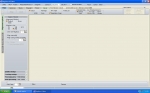
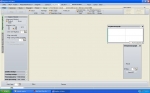
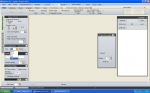
















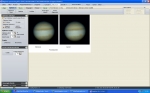
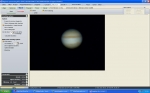

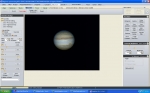




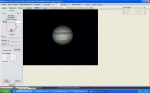
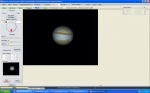
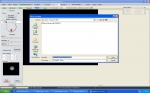



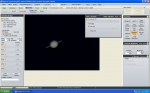

Molto ben fatto il tutorial di registax, grazie del lavoro che hai fatto.
Grazie mille per il commento e per i complimenti.
These are actually wonderful ideas in regarding blogging.
You have touched some nice factors here. Any way keep up wrinting.
Also visit my weblog: office cheap
thank you
I was suggested this web site by my cousin. I’m not sure whether this
post is written by him as no one else know such detailed
about my difficulty. You are amazing! Thanks!
Thank you very much Mr Jerseys.
Of course, what a splendid site and informative posts,
I definitely will bookmark your blog.Best Regards!
Thank you
Do you mind if I quote a couple of your posts as long as
I provide credit and sources back to your website? My blog is in the exact same nicdhe as yours and
my visitors wojld genuinely benefit from some of the information you present
here. Please let me know if this ok with you.
Many thanks!
Gladly can safely use the notions or else to add in his blog or website.
Best Regards and Merry Christmas.
Mr Giulio Basti.
Hello.This post was really fascinating, especially since I was browsing for thoughts on this subject last Saturday.
Thank you.